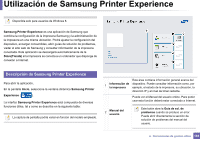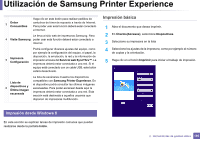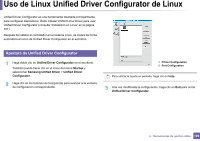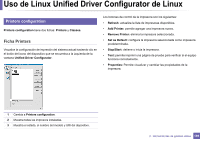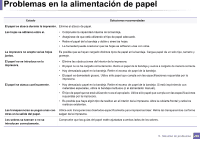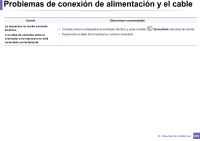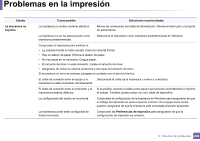Samsung SL-M2625D User Manual Ver.1.01 (Spanish) - Page 199
Ficha Printers, Printers configuration, Printers, Classes, Unified Driver Configurator, Refresh
 |
View all Samsung SL-M2625D manuals
Add to My Manuals
Save this manual to your list of manuals |
Page 199 highlights
Uso de Linux Unified Driver Configurator de Linux 10 Printers configuration Printers configuration tiene dos fichas: Printers y Classes. Ficha Printers Visualice la configuración de impresión del sistema actual haciendo clic en el botón del icono del dispositivo que se encuentra a la izquierda de la ventana Unified Driver Configurator. Los botones de control de la impresora son los siguientes: • Refresh: actualiza la lista de impresoras disponibles. • Add Printer: permite agregar una impresora nueva. • Remove Printer: elimina la impresora seleccionada. • Set as Default: configura la impresora seleccionada como impresora predeterminada. • Stop/Start: detiene o inicia la impresora. • Test: permite imprimir una página de prueba para verificar si el equipo funciona correctamente. • Properties: Permite visualizar y cambiar las propiedades de la impresora. 1 Cambia a Printers configuration. 2 Muestra todas las impresora instaladas. 3 Muestra el estado, el nombre del modelo y URI del dispositivo. 4. Herramientas de gestión útiles 199